Pataisymas: „OnePlus“ klaida tikrinant, ar nėra naujinimų

Jei negalite atnaujinti „OnePlus“ programų ir žaidimų, atnaujinkite „OxygenOS“ versiją ir pašalinkite ankstesnius „Google Play“ programų naujinius.
„Google Play“ parduotuvės programų ir žaidimų atnaujinimas gali ne visada veikti. Daugelis „OnePlus“ vartotojų skundėsi, kad procesas kartais nepavyksta ir pateikiamas toks klaidos pranešimas: „Klaida tikrinant, ar nėra naujinimų“. Deja, įrenginys nepateikia jokios informacijos apie pagrindinę klaidos priežastį. Pažiūrėkime, kaip galite pašalinti šią problemą ir atnaujinti programas.
Pabandykite kelis kartus bakstelėti mygtuką Atnaujinti ir patikrinkite, ar tai padeda. Galbūt šis paprastas sprendimas padės jums.
Pirmiausia įsitikinkite, kad naudojate naujausią jūsų įrenginiui prieinamą „OxygenOS“ versiją.
Eikite į Nustatymai → pasirinkite Sistema → palieskite Sistemos naujinimai .
Spustelėkite parinktį Tikrinti, ar yra naujinimų, tada atsisiųskite ir įdiekite naujinimus.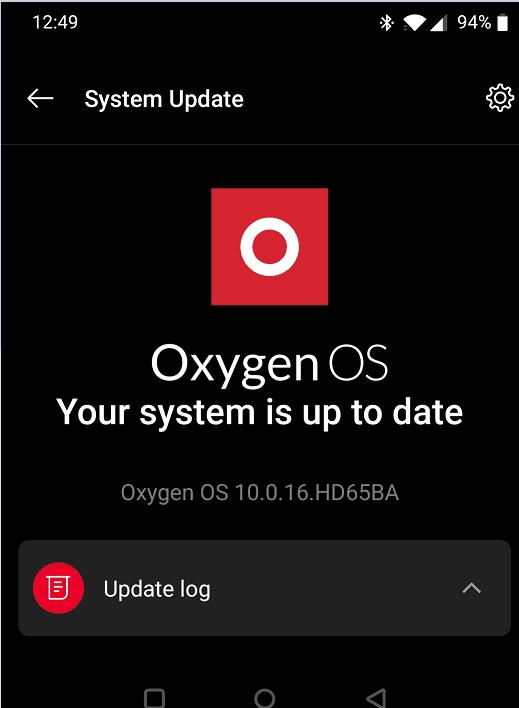
Paleiskite „Play Store“ programą ir patikrinkite, ar klaida išlieka.
Eikite į Nustatymai ir pasirinkite Programos ir pranešimai .
Palieskite Žiūrėti visas programas .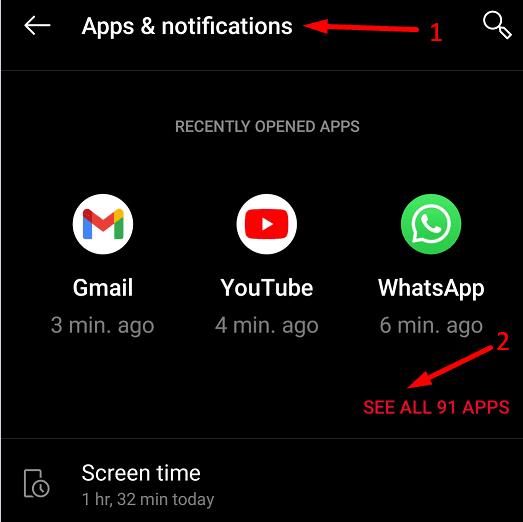
Pasirinkite „ Google Play“ parduotuvės programą.
Tada pasirinkite Saugykla ir talpykla .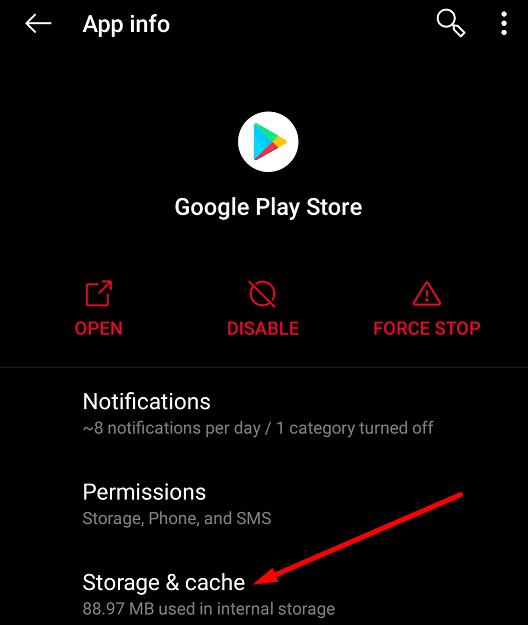
Spustelėkite parinktį Išvalyti talpyklą .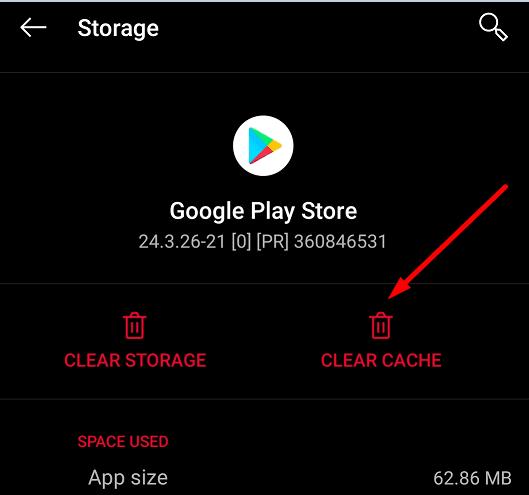
Pakartokite „ Google Play“ paslaugų programos veiksmus.
Išvalę talpyklą, du ar tris kartus iš naujo paleiskite telefoną.
Grįžkite į „Google Play“ parduotuvę ir patikrinkite, ar galite atnaujinti programas.
Keliems naudotojams pavyko išspręsti šią problemą pašalinus naujausius „Google Play“ parduotuvės naujinimus.
Eikite į Nustatymai → pasirinkite Programos ir pranešimai .
Eikite į Visos programos → pasirinkite „ Play Store“ programą .
Tada bakstelėkite tris taškus viršutiniame dešiniajame kampe ir pasirinkite Pašalinti naujinimus .
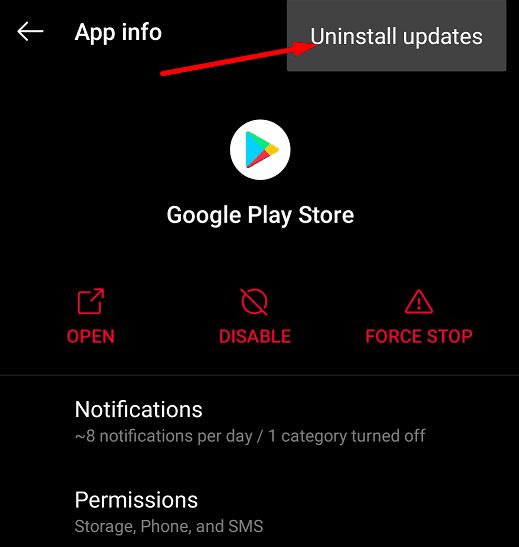
Pakartokite tą patį procesą „Google Play“ paslaugoms. Pašalinę naujausius programos naujinimus, atjunkite telefoną nuo interneto ir du ar tris kartus paleiskite jį iš naujo. Prisijunkite prie interneto ir patikrinkite, ar galite atnaujinti programas.
Jei problema išlieka, pabandykite iš naujo nustatyti telefoną. „OnePlus“ siūlo tris iš naujo nustatymo parinktis:
Jei „Google Play“ programa ir „Google Play“ paslaugos buvo sugadintos nepataisomai, iš naujo nustatę įrenginį ir iš naujo įdiegę naujas programos versijas tai turėtų išspręsti. Eikite į Nustatymai , pasirinkite Sistema ir bakstelėkite Atstatyti parinktis .
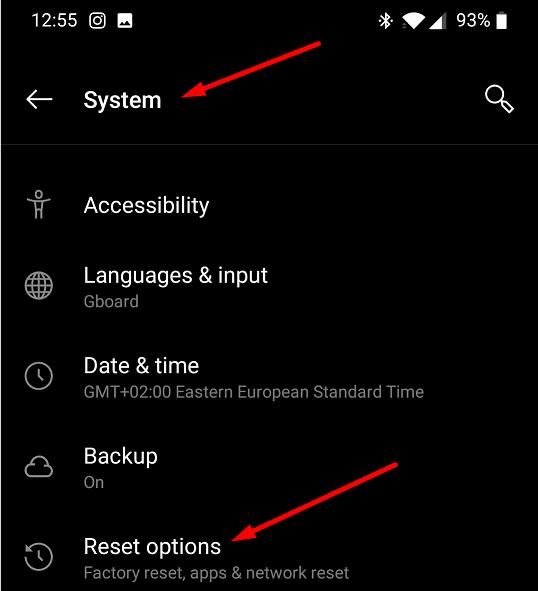
Pradėkite nuo pirmosios parinkties, pereikite prie antrosios, jei pirmoji neveikia, ir kaip paskutinę priemonę atkurkite gamyklinius nustatymus.
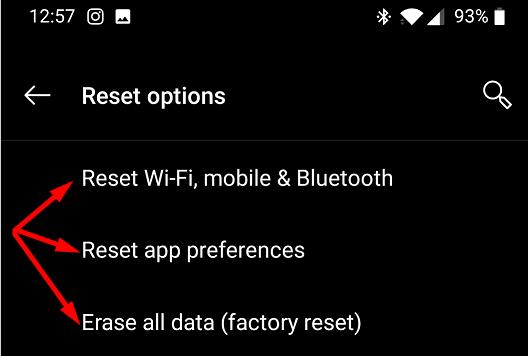
Jei negalite atnaujinti programų ir žaidimų naudodami „OnePlus“, atnaujinkite „OxygenOS“ versiją, pašalinkite ankstesnius „Google Play“ programos naujinius ir išvalykite programos talpyklą. Kaip dažnai įrenginyje rodomas pranešimas „Klaida tikrinant, ar nėra naujinimų“? Kuris metodas jums pasiteisino? Praneškite mums toliau pateiktuose komentaruose.
Jei negalite atnaujinti „OnePlus“ programų ir žaidimų, atnaujinkite „OxygenOS“ versiją ir pašalinkite ankstesnius „Google Play“ programų naujinius.
Bet kurios paskyros – socialinės žiniasklaidos ar kitos – rodoma nuotrauka arba profilio nuotrauka yra esminis identifikatorius. Tai leidžia mūsų kolegoms ir draugams išreikšti mūsų vardus, sukurti pasitikėjimo jausmą...
Norėdami išjungti žaidimų režimą „OnePlus“, eikite į „Game Space“, ilgai bakstelėkite žaidimą, kuriame norite išjungti žaidimų režimą, tada paspauskite parinktį Pašalinti.
Jei klaida Pranešimo galiojimo laikas baigėsi arba nepasiekiamas, todėl negalite skaityti tekstinių pranešimų arba MMS, išvalykite pranešimų programos talpyklą.
Įvedę root teises į „Android“ telefoną, gausite visišką prieigą prie sistemos ir galėsite paleisti daugybę programų, kurioms reikalinga root teisė.
„Android“ telefono mygtukai skirti ne tik garsumui reguliuoti ar ekranui pažadinti. Atlikus kelis paprastus pakeitimus, jie gali tapti sparčiaisiais klavišais, skirtais greitai nufotografuoti, praleisti dainas, paleisti programas ar net įjungti avarines funkcijas.
Jei palikote nešiojamąjį kompiuterį darbe ir turite skubiai išsiųsti ataskaitą viršininkui, ką daryti? Naudokite išmanųjį telefoną. Dar sudėtingiau – paverskite telefoną kompiuteriu, kad galėtumėte lengviau atlikti kelias užduotis vienu metu.
„Android 16“ turi užrakinimo ekrano valdiklius, kad galėtumėte keisti užrakinimo ekraną pagal savo skonį, todėl užrakinimo ekranas yra daug naudingesnis.
„Android“ vaizdo vaizde režimas padės sumažinti vaizdo įrašą ir žiūrėti jį vaizdo vaizde režimu, žiūrint vaizdo įrašą kitoje sąsajoje, kad galėtumėte atlikti kitus veiksmus.
Vaizdo įrašų redagavimas „Android“ sistemoje taps lengvas dėka geriausių vaizdo įrašų redagavimo programų ir programinės įrangos, kurią išvardijome šiame straipsnyje. Įsitikinkite, kad turėsite gražių, magiškų ir stilingų nuotraukų, kuriomis galėsite dalytis su draugais „Facebook“ ar „Instagram“.
„Android Debug Bridge“ (ADB) yra galinga ir universali priemonė, leidžianti atlikti daugybę veiksmų, pavyzdžiui, rasti žurnalus, įdiegti ir pašalinti programas, perkelti failus, gauti šaknines ir „flash“ ROM kopijas, kurti įrenginių atsargines kopijas.
Su automatiškai spustelėjamomis programėlėmis. Jums nereikės daug ką daryti žaidžiant žaidimus, naudojantis programėlėmis ar atliekant įrenginyje esančias užduotis.
Nors stebuklingo sprendimo nėra, nedideli įrenginio įkrovimo, naudojimo ir laikymo būdo pakeitimai gali turėti didelės įtakos akumuliatoriaus nusidėvėjimo sulėtinimui.
Šiuo metu daugelio žmonių mėgstamas telefonas yra „OnePlus 13“, nes be puikios aparatinės įrangos, jis taip pat turi jau dešimtmečius egzistuojančią funkciją: infraraudonųjų spindulių jutiklį („IR Blaster“).











